Jak naprawić błąd Samsung Pass „Nie można zweryfikować odcisków palców”
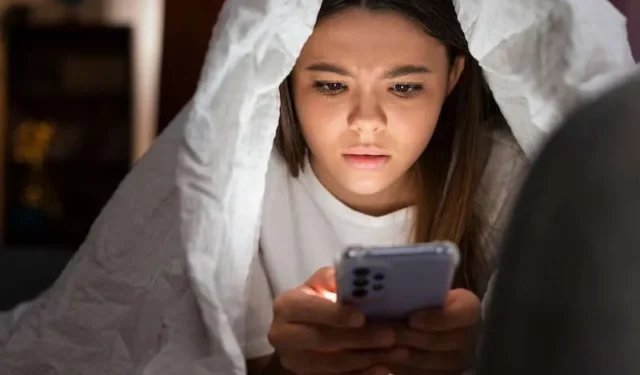
Weryfikacja odcisków palców sprawiła, że bezpieczeństwo smartfona jest proste. Wystarczy jedno dotknięcie palca, aby uzyskać dostęp do swojego urządzenia i uniemożliwić innym zrobienie tego. Giganci smartfonów, tacy jak Samsung, opracowali systemy odcisków palców, aby zaspokoić potrzeby i wymagania swoich użytkowników.
Samsung Pass to przydatna funkcja, która umożliwia natychmiastowy dostęp do urządzenia Samsung. Jednakże, choć ma to na celu ułatwienie Ci życia, są chwile, kiedy powoduje to również poważne bóle głowy. Dokładnie tak się dzieje, gdy Samsung Pass nie może zweryfikować Twoich odcisków palców.
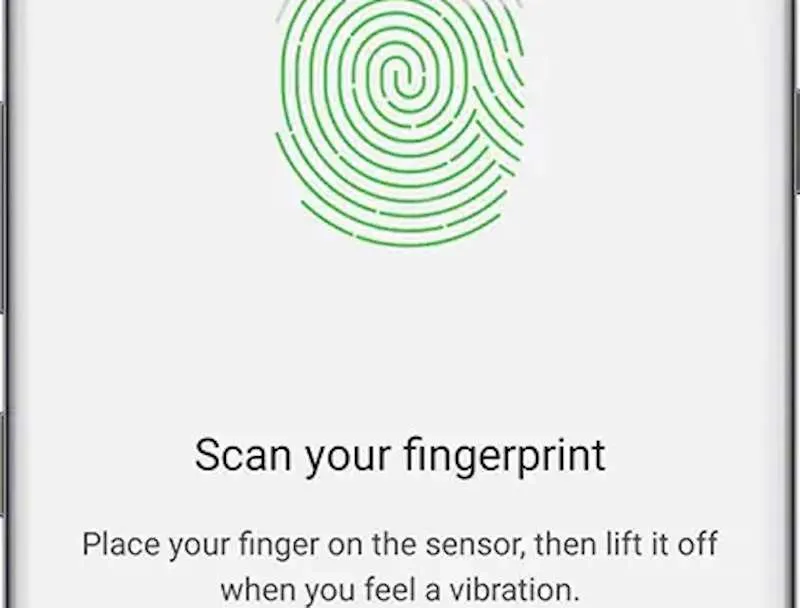
Sposoby rozwiązania problemu z Samsung Pass, który nie mógł zweryfikować odcisków palców
Zamiast frustracji wyrywać sobie włosy z powodu problemu z Samsung Pass, oto kilka wskazówek i wskazówek, które pomogą Ci go rozwiązać jak najszybciej.
Sprawdź ochraniacz ekranu i ekran urządzenia mobilnego Samsung
Czy zmieniłeś ekran telefonu lub jego zabezpieczenie ekranu? Czy zauważyłeś uszkodzenia lub zadrapania na osłonie ekranu, szczególnie w miejscu, w którym znajduje się czujnik odcisków palców? Jeśli odpowiedź na oba pytania była twierdząca, najwyższy czas zwrócić uwagę zarówno na ekran samego urządzenia, jak i na osłonę ekranu, jeśli z niej korzystasz.
Do czyszczenia powierzchni ekranu używaj miękkiej i suchej ściereczki. Jeśli ochraniacz jest już uszkodzony, możesz go wymienić lub całkowicie usunąć. Następnie zarejestruj ponownie swój odcisk palca i sprawdź, czy teraz działa.
Sprawdź stan serwera Samsung Pass
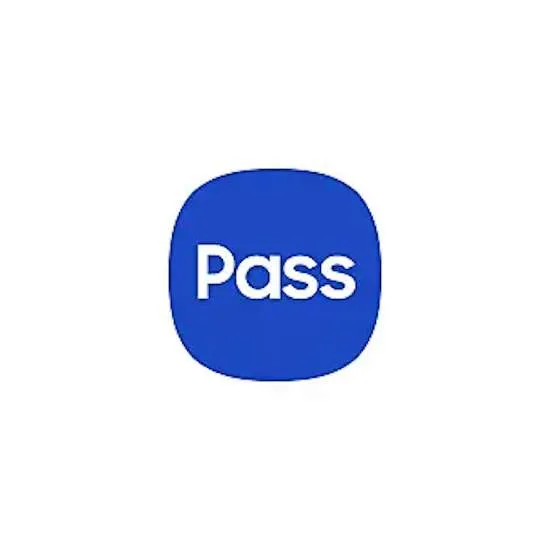
Jeśli Samsung Pass nie może zweryfikować Twoich odcisków palców, możesz sprawdzić, czy sama funkcja nie jest obecnie wyłączona. Możesz wyszukiwać za pomocą frazy Samsung Pass Down lub Samsung Pass, aby sprawdzić, czy coś jest nie tak z usługą.
Możesz także sprawdzić Społeczność Samsung, aby sprawdzić, czy inni mają ten sam problem co Ty. Jeśli ta funkcja rzeczywiście nie działa, nie masz innego wyjścia, jak tylko poczekać chwilę, zanim spróbujesz ponownie skorzystać z Samsung Pass.
Trzymaj palce suche i czyste
Jednym z najczęstszych powodów, dla których Samsung Pass często nie sprawdza odcisków palców, jest brudny lub mokry palec. Zanim przejdziesz dalej, upewnij się, że palec jest czysty i spróbuj ponownie.
Połącz swój telefon Samsung z mobilną transmisją danych
Jeśli korzystasz z Wi-Fi, możesz odłączyć urządzenie od sieci i użyć danych telefonu, aby uzyskać dostęp do Samsung Pass. Sprawdź, czy Samsung Pass tym razem działa.
Wyłącz funkcję odcisku palca w telefonie Samsung Mobile i włącz ją ponownie
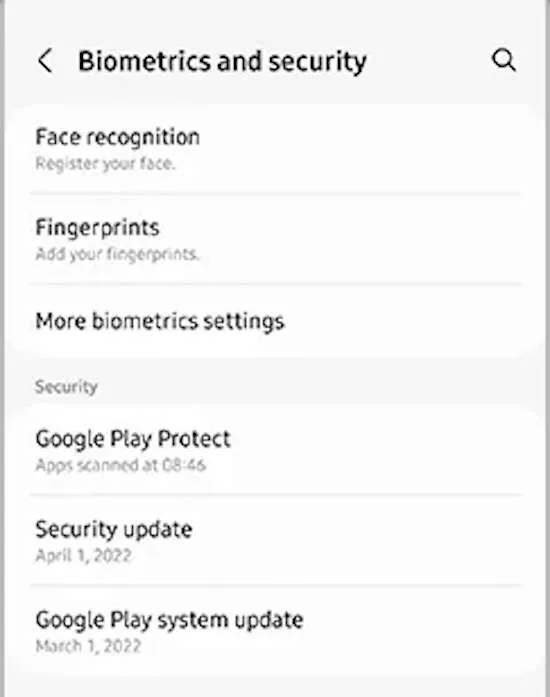
Wyłączenie i ponowne włączenie funkcji odcisku palca może również pomóc w rozpoczęciu jej od nowa.
- Aby to zrobić, przejdź do Ustawień i wybierz Biometria i bezpieczeństwo.
- Wybierz opcję Odciski palców, a następnie po wyświetleniu monitu dodaj kod dostępu, wzór lub kod PIN.
- Wyłącz opcję Odblokowania odciskiem palca, a następnie włącz ją ponownie po kilku sekundach.
Jeśli masz problem z Samsung Pass, który nie jest w stanie zweryfikować Twoich odcisków palców, powyższe wskazówki mogą pomóc w rozwiązaniu problemu. Ale oczywiście, jeśli wszystko inne zawiedzie, nie wahaj się skontaktować z zespołem pomocy technicznej firmy Samsung w celu uzyskania dalszej pomocy.



Dodaj komentarz